2 vertrauenswürdige Möglichkeiten zum Entfernen von MobileIron MDM mit oder ohne Passwort
Zeigt Ihr iPhone oder iPad Anzeichen dafür, dass es von MobileIron verwaltet wird? Möglicherweise sehen Sie Einschränkungen bei Einstellungen, Apps oder der Datennutzung. Das liegt daran, dass MobileIron ein System zur Steuerung und zum Schutz mobiler Geräte ist. Es wird von Unternehmen und Schulen verwendet, um ihre Daten zu schützen und Geräte aus der Ferne zu verwalten.
MobileIron MDM kann Dinge sperren. Es kann Sie daran hindern, das Gerät zurückzusetzen oder bestimmte Apps zu installieren. Viele Unternehmen nutzen es, um die Kontrolle über iPhones und iPads zu behalten, die sie ihren Mitarbeitern geben.
Wenn Ihr Gerät mit MobileIron gesperrt ist und Sie die Sperre entfernen möchten, sind Sie hier richtig. In dieser Anleitung zeigen wir Ihnen, wie Sie das MobileIron MDM-Profil mit oder ohne Passwort löschen.
Scrollen Sie einfach nach unten und folgen Sie den Schritten, die am besten zu Ihrer Situation passen!
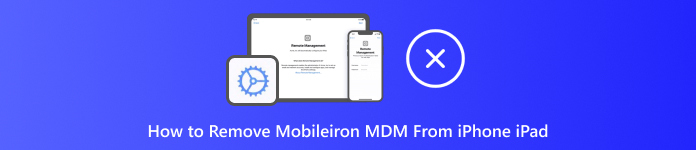
In diesem Artikel:
Teil 1: Was ist MobileIron MDM
Vor langer Zeit entwickelte Apple etwas namens MDM. Es steht für Mobile Device Management. Es hilft Menschen wie Lehrern oder IT-Mitarbeitern, iPhones, iPads oder andere Geräte aus der Ferne zu steuern. Sie können Befehle vom Computer an das Telefon senden. Es trägt dazu bei, dass das Gerät sicher und funktionsfähig bleibt.
MobileIron MDM ist ein Tool, das dieses Apple MDM-System nutzt. Beim Beitritt erhält ein Gerät ein spezielles Profil. Dieses Profil enthält Regeln, die beispielsweise USB-Sticks blockieren, die Dateifreigabe unterbinden oder die Datennutzung einschränken. Schulen und Unternehmen nutzen es, um zu verhindern, dass Benutzer die Einstellungen manipulieren.
Das Profil kann vom Unternehmen oder vom Benutzer selbst stammen. Meistens gehört es jedoch dem Unternehmen. Deshalb kann man es nicht einfach löschen. Wenn Sie den Benutzernamen oder das Passwort nicht kennen, können Sie es nicht löschen.
Das Mobile Geräteverwaltung (MDM)-Profil schützt das Gerät und die privaten Daten des Unternehmens. Es vereinfacht die Verwaltung, selbst wenn Sie 100 oder mehr Telefone haben. Deshalb wird es häufig in Unternehmen und Schulen eingesetzt.
Teil 2: So entfernen Sie MobileIron in den Einstellungen vom iPad
Wenn Ihr iPad über MobileIron verfügt und Sie das Passwort kennen, ist die Deinstallation ganz einfach. Das iPad verfügt über eine integrierte Funktion zum Entfernen des MobileIron-Profils. Diese Methode funktioniert am besten, wenn das iPad nicht gesperrt oder von einer Schule oder einem Arbeitgeber kontrolliert wird. Sobald Sie die Deinstallation starten, fragt das System nach dem Passwort. Nach Eingabe des Passworts wird das MobileIron-Profil gelöscht. Anschließend funktioniert Ihr iPad wieder wie gewohnt. Dies ist der schnellste und sicherste Weg, MobileIron zu entfernen, sofern Sie den richtigen Code kennen.
Gehen Sie zu Ihrem iPad. Tippen Sie auf das Einstellungen App. Scrollen Sie dann nach unten und tippen Sie auf Allgemein.
Im Inneren des Generals Menü, scrollen Sie nach unten, bis Sie sehen Geräteverwaltung oder VPN- und Geräteverwaltung und drücken Sie es.
Hier sehen Sie, ob es eine MDM-Profil installiert. Es kann etwas sagen wie MobileIron oder Firmen-MDM.
Hier sehen Sie, ob es eine MDM-Profil installiert. Es kann etwas sagen wie MobileIron oder Firmen-MDM.
Wenn Ihr iPad nicht überwacht wird und Sie den richtigen Passcode eingegeben haben, wird das MobileIron-Profil sofort entfernt. Anschließend befolgt das iPad keine Regeln dieses MDM-Profils mehr. Sie haben wieder vollen Zugriff.
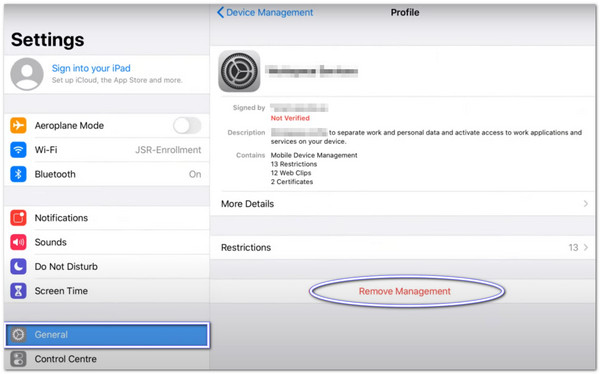
Teil 3: So entfernen Sie MobileIron ohne Passwort vom iPad
Wenn MobileIron MDM Ihr iPad sperrt und Sie das Kennwort nicht kennen, können Sie viele Funktionen nicht nutzen. Sie können keine Profile löschen, das Gerät nicht zurücksetzen und auch einige Apps nicht installieren oder ändern.
Deshalb brauchen Sie ein Tool, das all das umgehen kann. imyPass iPassGo ist das Tool dafür. Es hilft Ihnen, MDM von Ihrem iPad zu entfernen, auch ohne Benutzername oder Passwort. Sie erhalten wieder vollen Zugriff. Sie können alle Funktionen Ihres iPads ohne Sperren oder Einschränkungen nutzen. Und das Beste daran? Die Entfernung von MDM ist mit nur wenigen Klicks erledigt.
Die Software arbeitet schnell und das Design ist kinderleicht. Auch ohne technisches Know-how gelingt die Anleitung Schritt für Schritt problemlos. Es ist wie 1-2-3. Stellen Sie einfach sicher, dass Ihr iPad während der Nutzung mit dem Computer verbunden bleibt.
In der folgenden Anleitung erfahren Sie, wie Sie MobileIron ohne Kennwort von einem iPhone oder iPad entfernen:
Gehen Sie auf die offizielle imyPass iPassGo-Website und laden Sie das Programm auf Ihren Computer herunter. Sie sehen ein Herunterladen Wählen Sie die passende Option für Ihr System (Windows oder Mac). Installieren Sie das Programm nach dem Download. Folgen Sie den Anweisungen des Installationsprogramms. Öffnen Sie anschließend das Programm.
Klicken Sie im Programm auf die Option, die besagt Entfernen Sie MDMDieser Modus dient zum Entfernen von MobileIron oder anderen MDM-Profilen.
Jetzt müssen Sie Ihr iPad über ein USB-Kabel mit Ihrem Computer verbinden. Warten Sie, bis das Programm Ihr Gerät erkennt. Klicken Sie anschließend auf Anfang Taste.
Nachdem Sie auf „Start“ geklickt haben, beginnt imyPass iPassGo zu arbeiten. Trennen Sie während dieser Zeit Ihr iPad nicht vom Stromnetz und schließen Sie das Programm nicht. Der Vorgang dauert nur wenige Minuten.
Sobald der Vorgang abgeschlossen ist, wird Ihr iPad automatisch neu gestartet. Danach ist die MobileIron MDM-Sperre aufgehoben. Sie können Ihr iPad nun uneingeschränkt nutzen.
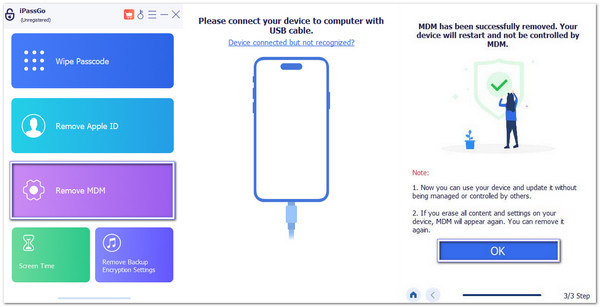
Weitere Informationen: Nachdem Sie imyPass iPassGo zum Entfernen von MobileIron verwendet haben, können Sie damit noch mehr tun. Dieses Tool ist nicht nur für MDM geeignet; es funktioniert auch bei vielen iPhone- und iPad-Sperrproblemen. Sie können damit 4- und 6-stellige Passwörter entsperren. Es funktioniert auch mit Face ID und Touch ID. Selbst wenn Sie Ihre Bildschirmzeit-PasscodeAuch hier kann es helfen. Es ist für Leute gedacht, die sich aus ihrem iPhone oder iPad ausgesperrt haben. Sollten Sie also später einmal auf andere Sperrprobleme stoßen, benötigen Sie kein neues Tool.
Fazit
MobileIron MDM ist eine intelligente Möglichkeit für Unternehmen und Schulen, Geräte zu überwachen. Es sorgt für Sicherheit und einfache Verwaltung. Manchmal möchten Benutzer die MDM-Funktion jedoch deaktivieren. Ständige Überwachung kann lästig sein.
Wenn Ihr iPhone oder iPad nicht überwacht wird, können Sie MobileIron Mobilgeräteverwaltung über die Einstellungen. Es ist einfach und schnell. Wenn das Gerät jedoch überwacht wird, ist dies nicht möglich. Sie benötigen die Hilfe eines vertrauenswürdigen Tools. Eine gute Wahl ist imyPass iPassGo. Es kann MobileIron MDM auch ohne Passwort entfernen. Es geht schnell und erfordert keine technischen Kenntnisse.
Das ist alles, was Sie über MobileIron MDM, seine Verwendung und die Beseitigung wissen müssen. Wählen Sie die für Sie passende Methode und folgen Sie den Anweisungen!
Heiße Lösungen
-
iOS entsperren
- Überprüfung der kostenlosen iCloud-Entsperrdienste
- Umgehen Sie die iCloud-Aktivierung mit IMEI
- Mosyle MDM von iPhone und iPad entfernen
- Entfernen Sie support.apple.com/iphone/passcode
- Überprüfung des Checkra1n iCloud Bypass
- Umgehen Sie den Passcode für den iPhone-Sperrbildschirm
- So jailbreaken Sie das iPhone
- iPhone ohne Computer entsperren
- Auf den Besitzer gesperrtes iPhone umgehen
- iPhone ohne Apple-ID-Passwort auf Werkseinstellungen zurücksetzen
-
iOS-Tipps
-
Android entsperren
- So erkennen Sie, ob Ihr Telefon entsperrt ist
- Entsperren Sie den Samsung-Telefonbildschirm ohne Passwort
- Mustersperre auf Android-Gerät entsperren
- Überprüfung der Direktfreischaltungen
- So entsperren Sie das OnePlus-Telefon
- OEM entsperren und ausgegraute OEM-Entsperrung beheben
- So entsperren Sie ein Sprint-Telefon
-
Windows-Passwort

